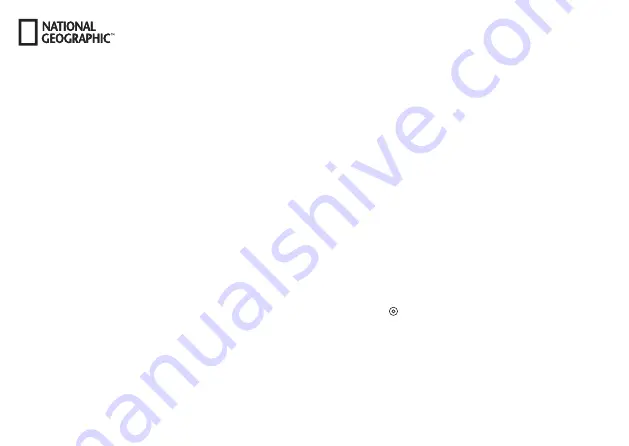
112
Nota:
• Si la càmera està connectada a un televisor mitjançant un cable HDMI, no podrà gravar vídeos o fotos, només podrà reproduir-los.
• El cable HDMI no està inclòs.
Reproducció a l‘ordinador:
1. Per tal de reproduir els seus vídeos i fotos en un ordinador, primer ha de transferir-los a l‘ordinador.
2. Això a més alliberarà espai a la targeta microSD perquè pugui gravar-hi nous continguts.
3. Per transferir fitxers a l‘ordinador, fiqui la targeta microSD en el lector de targetes del seu ordinador o un lector de targetes extern.
4. Llavors podrà transferir els arxius a l‘ordinador i/o eliminar-los de la targeta.
Nota:
• Els vídeos a 4K requereixen una alta velocitat de transmissió de dades. Si reprodueix un arxiu de vídeo en 4K usant un lector de targe
-
tes, és possible que no en pugui obtenir so. Per obtenir millors resultats de reproducció, es recomana primer copiar el vídeo 4K directa
-
ment a l‘ordinador per reproduir-lo.
• El programa Quick Time Player ofereix una bona compatibilitat amb els arxius de vídeo en format MOV. Es recomana fer servir Quick
Time Player per reproduir arxius de vídeo en el seu ordinador.
Esborrar vídeos/fotos
En el mode de reproducció de vídeo o foto, premi el botó
o
per seleccionar el fitxer que vol suprimir. Premi el botó [] durant 3
segons. A la pantalla apareixerà „Esborrar arxiu“. Seleccioni „Sí“ i premi el botó „OK“ [
EXPLORER 5
] , o seleccioni „No“ per cancel·lar l‘esborrat.
Mode WIFI / aplicació de la càmera
Amb l‘aplicació WiFi pot controlar a distància la seva càmera amb un telèfon mòbil o tablet. Amb ella tindrà un control total de la càmera, vista
prèvia en directe, reproducció o ús compartit de contingut, entre altres coses.
Primer, instal·leu l’aplicació al telèfon intel·ligent. Per fer-ho, cerqueu a Appstore o Google Play Store l’aplicació «Live DV». Mantingueu premut
Содержание EXPLORER 5
Страница 10: ...10 E X P L O R E R 5 7 Bildschirm 8 Taste WIFI Taste 9 Taste...
Страница 11: ...11 DE EXPLORER 5 EXPLORER 5 1 1 1 1 10 Zugriffsanzeige 11 OK Aufnahme Taste 12 Batteriefach 13 Lautsprecher...
Страница 12: ...12 Verwendung der Halterungen Befestigung an Basis Halterung z B Helm Montierung...
Страница 26: ...26 E X P L O R E R 5 7 Display 8 button WIFI button 9 button...
Страница 28: ...28 How to use the Base mount Base mount e g for helmet mount...
Страница 42: ...42 E X P L O R E R 5 7 Pantalla 8 Tecla Tecla WIFI 9 Tecla...
Страница 44: ...44 Como usar la base del soporte Instalaci n en una base p e para el soporte del casco...
Страница 58: ...58 E X P L O R E R 5 7 cran 8 bouton bouton WIFI 9 bouton...
Страница 60: ...60 Utilisation des fixations Fixation sur support de base p ex pour montage sur un casque...
Страница 74: ...74 E X P L O R E R 5 7 Schermo LCD 8 Tasto Tasto WIFI 9 Tasto...
Страница 75: ...75 IT EXPLORER 5 EXPLORER 5 1 1 1 1 10 Spia di accesso 11 Tasto OK Tasto Rec 12 Comparto batterie 13 Vivavoce...
Страница 76: ...76 Uso dei supporti Fissaggio sul supporto di base per es montaggio sul casco...
Страница 90: ...90 E X P L O R E R 5 7 Monitor 8 Bot o Bot o WIFI 9 Bot o...
Страница 92: ...92 Utiliza o do suporte de capacete Suporte na base por exemplo para a montagem no capacete...
Страница 106: ...106 E X P L O R E R 5 7 Pantalla 8 Bot Bot WIFI 9 Bot...
Страница 108: ...108 s dels suports Subjecci al suport de base p e muntatge al casc...
Страница 122: ...122 E X P L O R E R 5 7 Ekran 8 Przycisk Przycisk WIFI 9 Przycisk...
Страница 123: ...123 PL EXPLORER 5 EXPLORER 5 1 1 1 1 10 Wska nik operacyjny 11 Przycisk OK Nagrywanie 12 Klapka na baterie 13 G o nik...
Страница 124: ...124 Korzystanie z mocowa Monta na podstawie mocowania np monta na kasku...






























